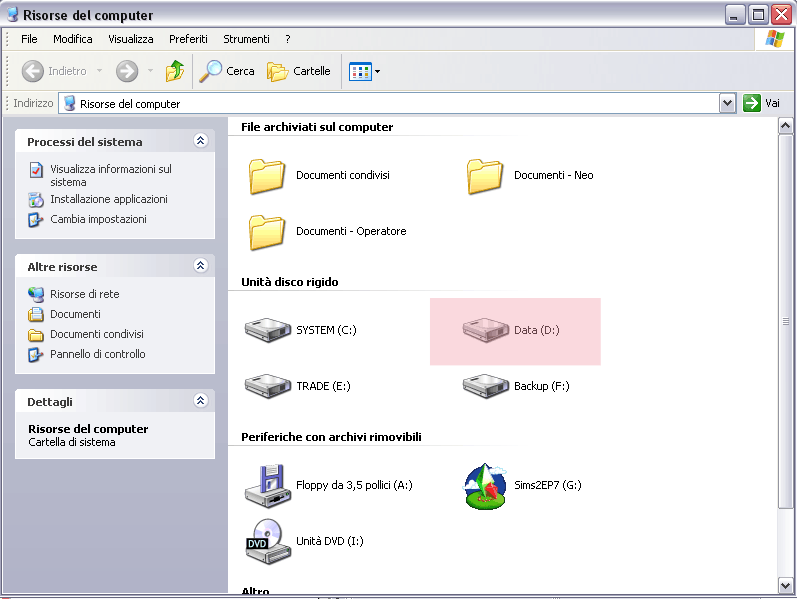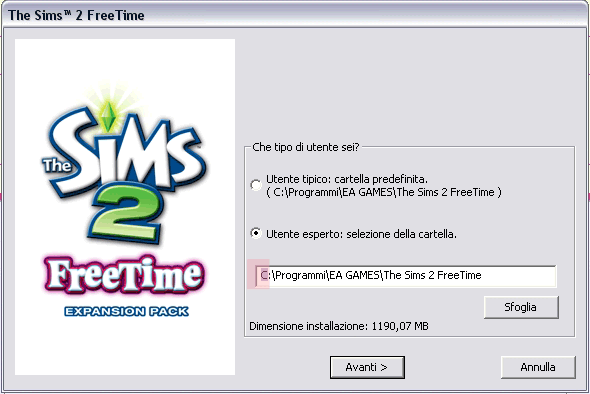Installazione perfetta
I seguenti consigli sono applicabili sia nel caso in cui dobbiate installare una nuova espansione, sia nel caso in cui decidiate di disinstallare tutto il gioco e reinstallarlo. Ovviamente, alcuni passi sono rivolti a casi particolari.
 Questa voce fa riferimento a The Sims 2
Questa voce fa riferimento a The Sims 2
Indice
- 1 Prima di cominciare
- 2 Le patch ufficiali del gioco
- 3 Controlli preventivi
- 4 Se state disinstallando e reinstallando
- 5 Ordine installazione
- 6 Installare su un disco diverso da C:
- 7 Perchè i salvataggi non sono compatibili fra espansioni diverse e perchè bisogna installare in ordine
- 8 In sintesi
- 9 Vedi anche
Prima di cominciare
Che voi dobbiate solo installare una nuova espansione, oppure che voi dobbiate disinstallare e reinstallare tutto il gioco, la cosa da cui cominciare è sempre: fare un backup dei vostri salvataggi.
Spenderete qualche minuto, ma soprattutto nel caso in cui qualcosa vada storto durante l'installazione di una nuova espansione, sareste felici di averli spesi.
Tutte le informazioni relative a questo punto le trovate leggendo Backup Salvataggi.
Nota bene:
Se state solo installando una nuova espansione non dovete rimettere al suo posto la copia dei salvataggi dopo aver installato, vi serve solo nel caso in cui andasse male l'installazione della nuova EP, per poter tornare indietro e riavere i vostri salvataggi nel caso in cui dobbiate disinstallarla. Non dovete assolutamente mettere i vecchi salvataggi al loro posto dopo la nuova installazione, otterrete solo salvataggi inutilizzabili.
Al contrario se avete disinstallato tutto e poi state reinstallando, dovrete inserire i vostri salvataggi al punto delle espansioni che avevate quando avete fatto la copia di backup.
Le patch ufficiali del gioco
La EA Games, così come le altre software house produttrici di videogiochi, rilascia periodicamente dei file denominati patch. Queste Patch ufficiali servono a correggere degli errori del gioco, anche cose di cui potreste non esservi mai resi conto.
Sebbene in ogni espansione di The Sims 2 sia inclusa una patch relativa all'espansione precedente, la procedura di Perfetta installazione prevede che siate voi a scaricarle dal sito ufficiale ed installarle prima di procedere con l'installazione di nuove espansioni.
Maggiori informazioni su come installarle e scaricarle alla pagina Patch ufficiali.
Nota bene: è consigliato fare una copia dei salvataggi anche prima di mettere le patch ufficiali. Una volta che installate la patch e verificate che tutto funziona, potete eliminare la copia e dovete ricrearne un'altra aggiornata.
Controlli preventivi
- Controllate di aver abbastanza spazio sul disco fisso → andate in Risorse del Computer e passando sopra con il mouse al disco su cui volete installare il gioco vedrete i dettagli di spazio disponibile e dimensione totale. Inoltre, se selezionate ad esempio C: sul lato sinistro vi apparirà un box con i dettagli, oppure ancora, potete selezionare un'unità, fare click destro e selezionare Proprietà. Ricordate che è bene che gioco ed espansioni siano installati tutti sullo stesso disco. Potete installare anche su un disco diverso da C:.
- Lettore CD/DVD funzionante
- Non avere aperto e/o installato programmi di emulazione, ovvero programmi che simulano un'unità ottica (CD o DVD), come ad esempio Daemon Tools. In tal caso potreste avere problemi con il dispositivo di protezione anti-pirateria del gioco.
Se state disinstallando e reinstallando
- Dopo aver disinstallato tutto il gioco (ad esempio tramite Pannello di controllo→Installazione applicazioni), partendo dalle espansioni e terminando con il gioco base, riavviate il pc. Serve a rendere effettivi tutti i cambiamenti.
- Dopo aver riavviato il pc, lanciate un programma per pulire i registri, come ad esempio CCleaner. Serve ad eliminare ogni traccia residua del gioco.
- Ora andate nella cartella in cui era installato (solitamente C:/Programmi/Ea Games per Windows e Applicazioni/The sims 2 per MAC) e se avete ancora le cartelle eliminatele.
- Ora controllate se il disco in cui volete installare ha bisogno di una Deframmentazione. Ovvero di compattare i file presenti sull'hard disk e spostarli in aree vicine del disco. Per maggiori informazioni leggete la pagina relativa alla Deframmentazione.
- Ora potete procedere all'installazione.
Ordine installazione
Ricordate che per funzionare al meglio è consigliabile installare il gioco e le sue espansioni secondo l'ordine di uscita. Potete consultarlo se avete dei dubbi da questa pagina.
Cosa fare se avete comprato un'espansione uscita prima di altre che avete già installato conservando i salvataggi?
Potreste pensare che la soluzione ideale a questa domanda sia: copio i salvataggi, disinstallo le espansioni più recenti, metto la nuova espansione e poi rimetto le altre, infine rimetto i salvataggi al suo posto. Peccato che sia totalmente sbagliato!!! Così rovinereste per sempre i vostri salvataggi e sarebbero inutilizzabili.
Vediamo quindi cosa si può fare, ci sono diverse soluzioni, noi consigliamo una di queste:
Installare non in ordine e incrociare le dita
ovvero, anche se raccomandiamo l'ordine per l'installazione perfetta, tentate di installare ugualmente l'espansione più vecchia. Una volta fatto ricordate che dovrete avviare il gioco dalla stessa icona di prima, ovvero quella dell'ultima espansione in ordine cronologico di uscita che avete installato.
Ad esempio, avete The Sims 2 Apartment Life e avete comprato The Sims 2 Pets.
- Fate la copia dei salvataggi
- Installate The Sims 2 Pets
- Avviate il gioco dall'icona di The Sims 2 Apartment Life.
Se non avete problemi particolari al gioco, potete disincrociare le dita e siete a posto. Altrimenti, dovrete o rinunciare a installare l'espansione, o riprovare dopo aver disinstallato e rimesso al suo posto la copia dei salvataggi che avevate fatto, o infine, rinunciare ai vostri salvataggi. Anche se in realtà potete recuperare da quelli vecchi le cartelle Downloads, SavedSims, Projects, LotCatalog.
Rinunciare ai vostri quartieri, famiglie e co.
Ovvero:
- Fare una copia dei salvataggi
- Disinstallare le espansioni più recenti (e ripulire come scritto sopra in disinstallazione e installazione)
- Installare il nuovo acquisto e le precedenti disinstallate
- Andare ad aprire la cartella dei vostri salvataggi copiata in precedenza e prendere le cartelle Downloads, SavedSims, Projects, LotCatalog, che potete rimettere nella cartella dei salvataggi ricreata di nuovo dall'installazione in Documenti.
In questo modo perdereste però tutte le vostre famiglie, lotti nel quartiere e quartieri.
Metodo lungo perdendo ricordi e legami dei sim
Ovvero:
- Aprire il gioco, andare nei propri quartieri ed esportare i lotti del quartiere (abitati e non) che volete tenere. Per sapere come esportare un lotto potete leggere la prima parte di questa pagina.
- Uscire dal gioco
- Fare una copia dei salvataggi
- Disinstallare le espansioni più recenti (e ripulire come scritto sopra in disinstallazione e installazione)
- Installare il nuovo acquisto e le precedenti disinstallate
- Andare ad aprire la cartella dei vostri salvataggi copiata in precedenza e prendere le cartelle Downloads, SavedSims, Projects, LotCatalog, che potete rimettere nella cartella dei salvataggi ricreata di nuovo dall'installazione in Documenti.
- Andare nella cartella PackagedLots della cartella della vostra copia dei salvataggi precedenti. Trovate i file .sims2pack dei lotti che avete esportato. Dovete installarli tramite doppio click (se non sapete come fare leggete Installazione e Rimozione dei lotti). In questo caso, se avete tenuto i vostri downloads, vi consiglio di installare i lotti selezionando solo LotSegmentforUpload e le righe relative ai sim abitanti del lotto, per evitare di creare doppioni dei vostri file scaricati.
- Avviare il gioco, ricreare i quartieri e riposizionare i lotti che troverete nel catalogo dei lotti.
In questo modo perdereste però tutti i ricordi dei sim e le relazioni fra di essi, mantenendo solo quelle interne ad un nucleo familiare. Se sapete usare SimPE potreste comunque ricreare sia ricordi che relazioni.
Installare su un disco diverso da C:
Se avete poco spazio su C: potete tranquillamente installare gioco ed espansioni su un altro hard disk. Tenete presente che per il corretto funzionamento il gioco e tutte le sue espansioni devono essere installate sullo stesso disco.
Inoltre i salvataggi rimangono comunque su C: dentro a Documenti. Esiste un metodo per spostarli, ma non è assolutamente raccomandabile farlo, se volete capire il perchè non si possono spostare e perchè non è consigliato leggete: le cose che non sapevate della cartella Documenti di Windows. Tenere salvataggi su un disco e gioco installato su un altro non crea alcun tipo di problema.
È sconsigliato anche installare il gioco ed espansioni su hard disk esterni collegato via usb.
Come installare su un altro disco
- Prima cosa scoprite la lettera del disco su cui volete installare. Andate in Risorse del Computer e vi troverete qualcosa di simile:
- Nel caso dell'immagine installeremo il gioco su D:. Voi dovrete considerare la lettera del disco su cui volete installare.
- Lanciate l'installazione del gioco. Quando arrivate alla schermata seguente, cliccate su Utente Esperto.
- Dovete nella riga in basso in cui è indicato il percorso in cui installare il gioco, modificare solo la parte della lettera. Ovvero sostituire C con nel caso dell'esempio D. Invece di D voi usate la lettera del disco che avete scelto.
Da solo il gioco creerà le cartelle che gli servono, una per ogni espansione e una per il gioco base. Ma ricordate di modificare solo la prima lettera del percorso!.
Perchè i salvataggi non sono compatibili fra espansioni diverse e perchè bisogna installare in ordine
Quando installate un'espansione o un bonus pack, essi vanno a modificare i file contenuti nella cartella dei salvataggi. A volte però non succede e i salvataggi restano compatibili. Più che altro sono gli stuff pack che non a modificare i salvataggi. E ora direte, ma io come faccio a saperlo?
Le cose stanno così. Ogni volta che installate un'espansione o stuff pack, diversi file vengono modificati, ma come abbiamo detto a volte non capita, vedi gli stuff pack che aggiungono solo oggetti.
Spesso succede che mettendo ad esempio lo stuff pack X questo installi in modo automatico le patch delle espansioni precedenti che non avevate installato. Per questo è importate installare le patch prima di installare espansioni e bonus pack e fare una copia dei salvataggi sia prima che dopo la patch. Perchè nel caso appena descritto la patch che è installata dal Bonus pack va a modificare i salvataggi.
Nella maggiorparte dei casi gli stuff pack si limitano ad aggiornare i file in Thumbnails e in Storytelling. A volte fanno di più se ad esempio aggiungono lotti o abitanti. Se vanno solo ad aggiungere lotti al catalogo, anche qui, non fanno molto, aggiungono dei file in LotCatalog. Ma se aggiungono famiglie al quartiere, vanno a toccare tutti i file dei quartieri ed ecco che allora i salvataggi cambiano tutti e non sono più compatibili.
Le espansioni sono un'altra cosa invece, cambiano totalmente le cose. Prendiamo ad esempio The Sims 2 Pets che aggiunge gli animali, prendiamo The Sims 2 Free Time che deve uscire ora che aggiunge gli hobby... ma anche The Sims 2 Funky Business e gli stemmi dei talenti, The Sims 2 Seasons che assegna le stagioni ad ogni quartiere... questi sono solo alcuni esempi per farvi capire come i salvataggi vengano modificati da ogni cosa che viene installata.
Nel concreto se scegliete di dinstallare tutto e reinstallare, e magari di non mettere alcuni bonus pack che non usate.... potreste riciclare la copia dei vecchi salvataggi, ma fate attenzione che se userete lotti aggiunti da questo bonus pack, o lotti in cui avete usato oggetti inseriti da questo, potreste incappare nell'errore irreversibile, ovvero il crash del gioco.
In sintesi
- Rispettare se possibile l'ordine di uscita
- Controllare di avere spazio su disco e installare tutte le espansioni sullo stesso hard disk
- Deframmentare e pulire i registri
- Installare le patch ufficiali
- Fare copia dei salvataggi
- Installare
Vedi anche
- Backup Salvataggi
- Cartelle salvataggi
- Esportare e pubblicare un lotto
- Installazione e Rimozione dei lotti
- Modificare ricordi
- Modificare relazioni
- Ordine Espansioni